Como excluir cookies e histórico de navegação do Microsoft Edge
Privacidade Microsoft Microsoft Borda Herói / / February 27, 2021
Última atualização em

Quando você está navegando na Internet com o Microsoft Edge, as informações sobre os sites que você visita são armazenadas em seu computador. As páginas da Web que você visita são armazenadas em cache para um carregamento mais rápido da página na próxima vez que você visitar. E os cookies são armazenados para salvar informações de login e preferências do site. Se você quiser limpar esses dados, veja como excluir cookies, histórico de navegação e muito mais de Microsoft borda no seu computador.
Limpar Cookies e Histórico de Navegação do Edge
Para começar, inicie o navegador Edge e clique no Configurações e mais botão (três pontos). Em seguida, role para baixo e clique em Configurações no menu.

Em seguida, na página "Configurações", clique em Privacidade, pesquisa e serviços no painel esquerdo.

Como alternativa, você pode simplesmente copiar e colar o seguinte na barra de endereço e pressionar Enter.
edge: // settings / privacy
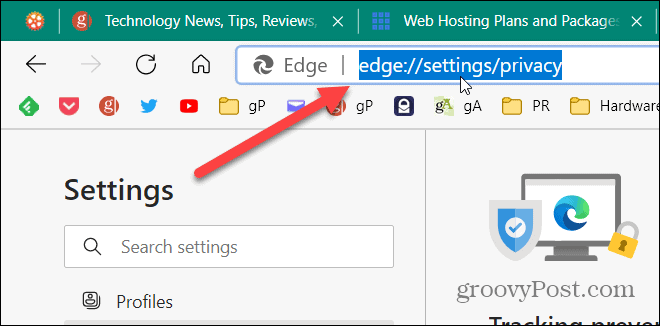
Lá você verá várias configurações de privacidade para o Microsoft Edge. Debaixo de "
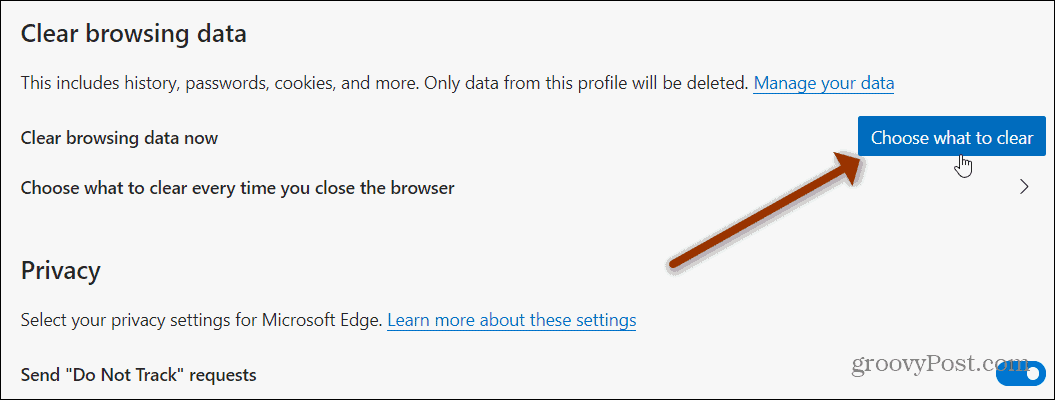
Uma janela “Limpar dados de navegação” será aberta. Lá você pode clicar no tipo de dados que deseja limpar. Os principais itens incluem Histórico de navegação, Histórico de download, Cookies e outros dados do site, e Imagens e arquivos armazenados em cache. Marque a caixa ao lado de cada um dos itens que deseja limpar, incluindo cookies e histórico de navegação.
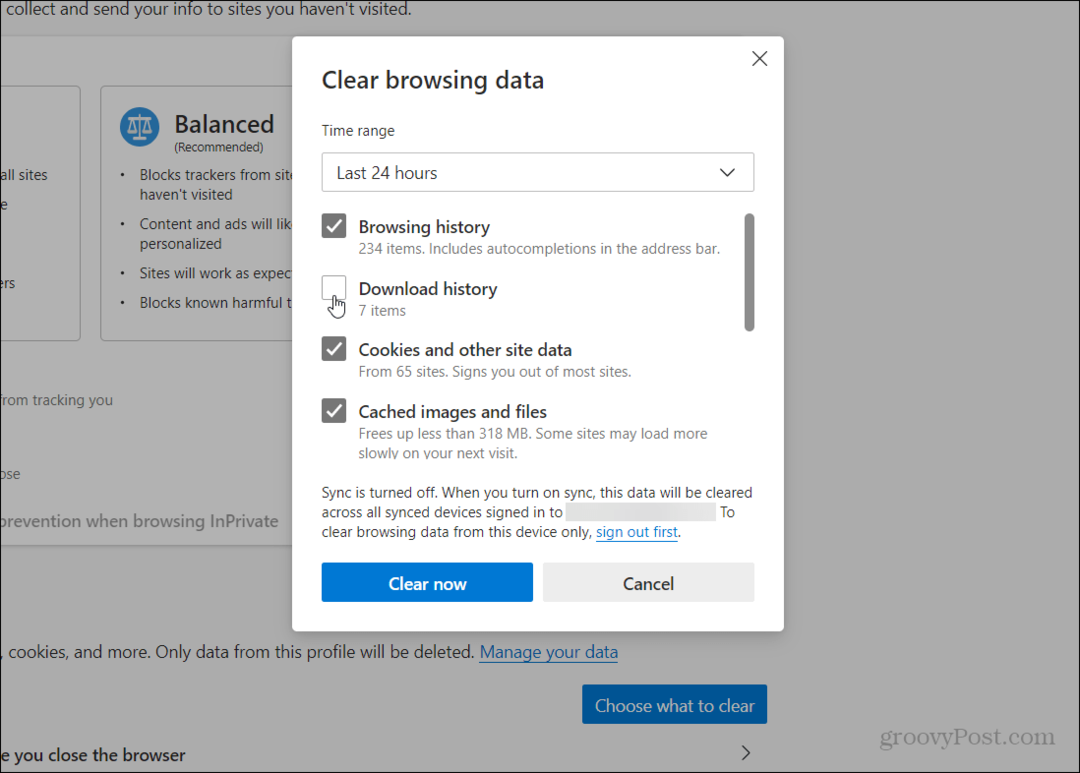
Em seguida, clique no menu suspenso “Intervalo de tempo” para escolher até quando você deseja excluir os dados. Você pode selecionar a última hora, 24 horas, 7 dias, 4 semanas ou o tempo todo. Obviamente, quanto mais você voltar no tempo, mais itens serão excluídos.
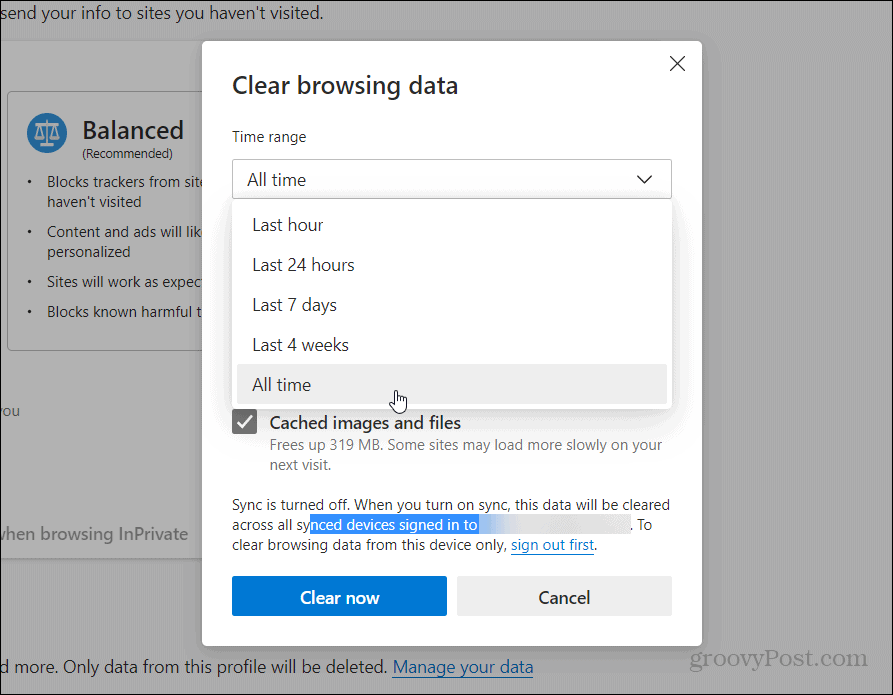
Depois de fazer suas seleções, clique no Limpe Agora botão.
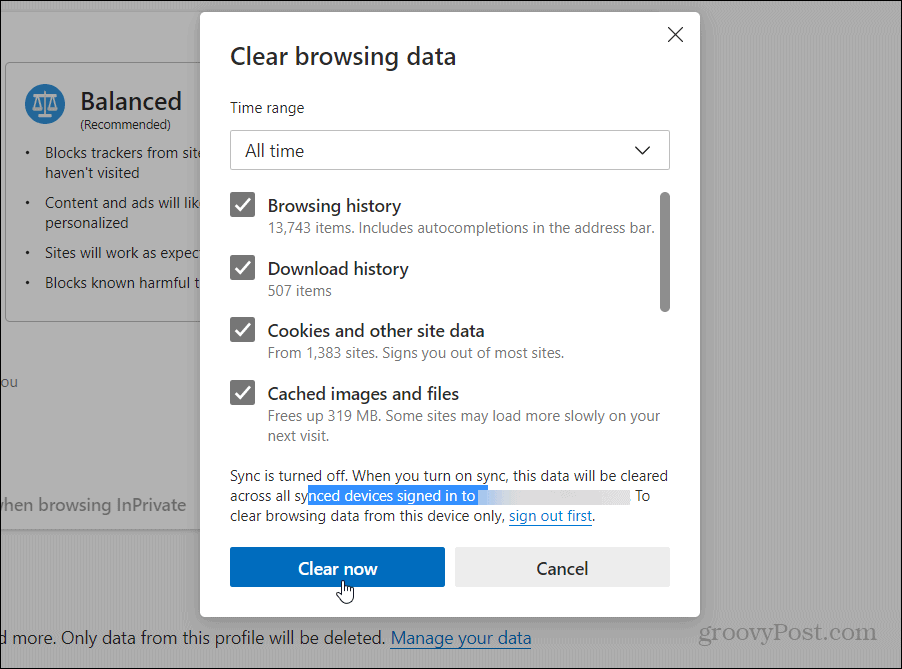
Isso é tudo que há para fazer. Em um ou dois segundos, todos os dados selecionados serão apagados do Microsoft Edge.
Limpar cookies e outros dados automaticamente
Você também pode fazer com que o Edge limpe os cookies e o histórico de navegação sempre que fechar o navegador. Clique no "Escolha o que limpar sempre que você fechar o navegador”Opção.
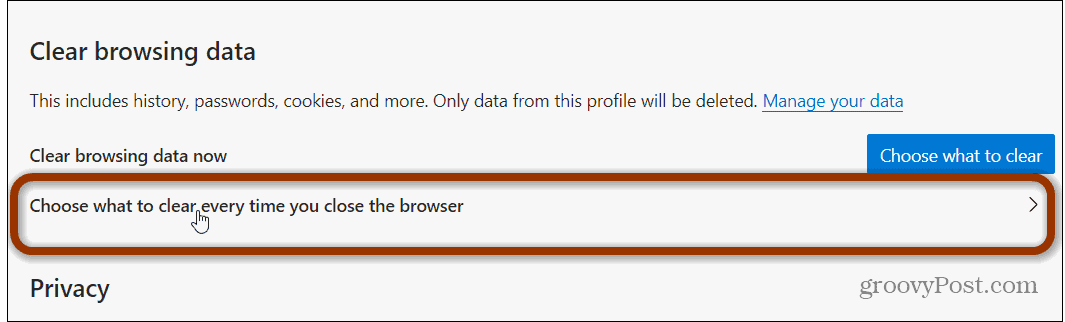
Na página seguinte, basta alternar entre os itens que você gostaria que fossem eliminados cada vez que fechar o Edge.
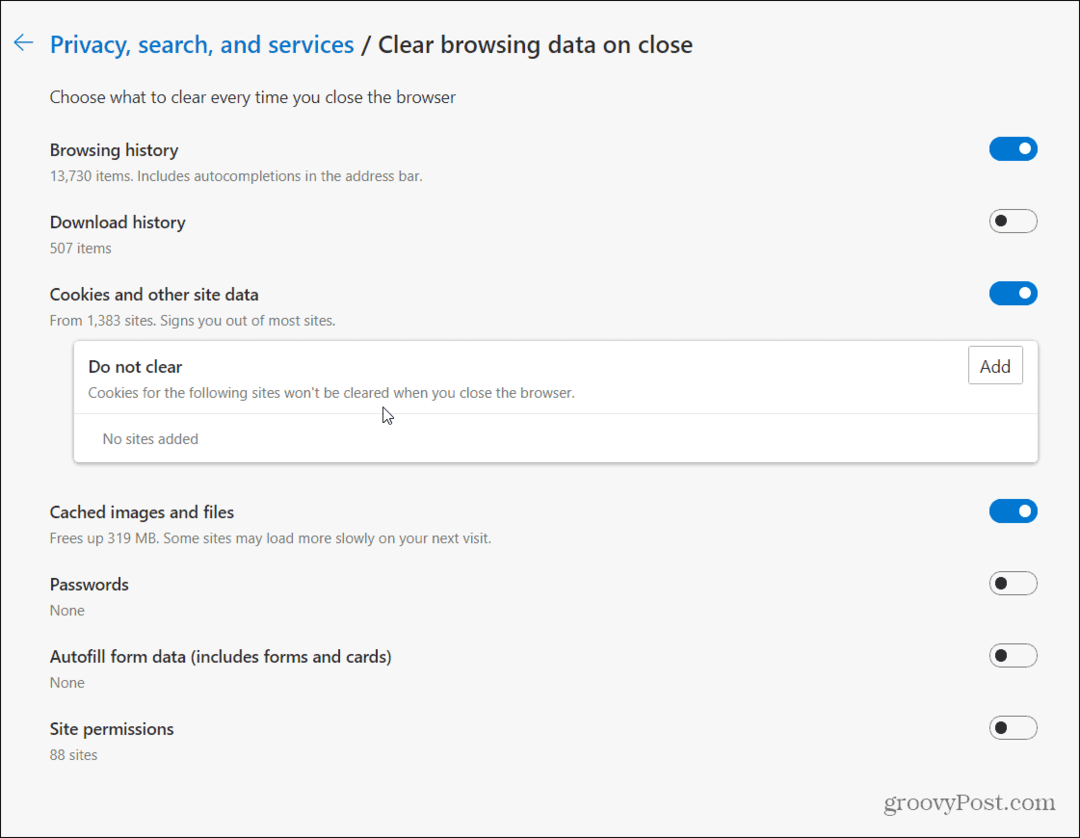
Dá a você a opção de adicionar sites para os quais você não deseja que os cookies sejam apagados. Esta é uma opção útil se você não quiser fazer login novamente em sites usados com frequência, por exemplo. Clique no Adicionar botão e digite o endereço de um site e clique no Adicionar botão. Faça isso para cada site que deseja incluir no Não limpe Lista.
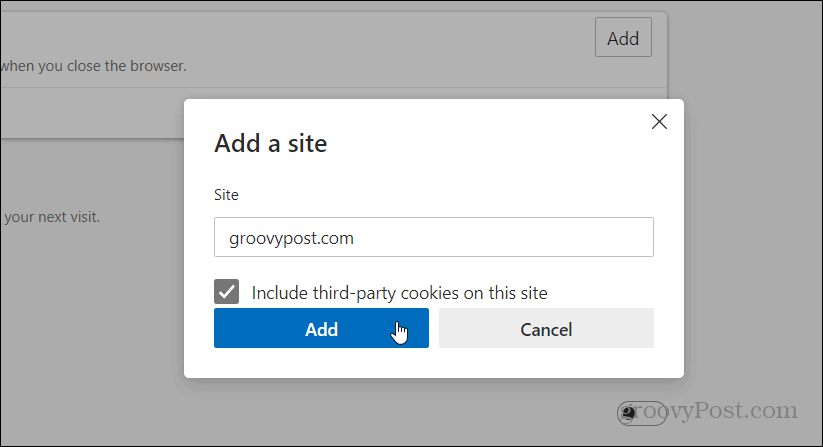
Você também pode editar e remover sites da lista.
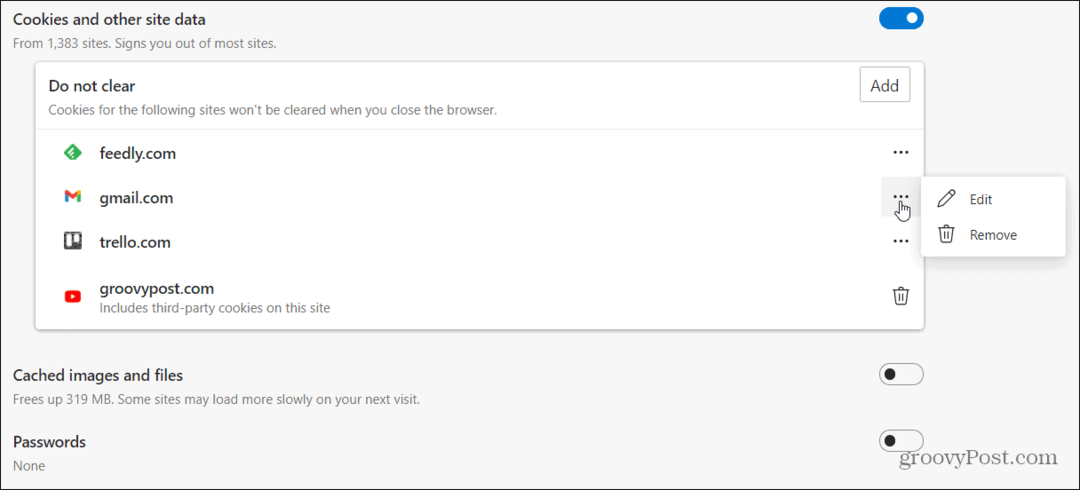
Se você não quiser que os cookies ou o histórico sejam armazenados, especialmente em um computador compartilhado, você pode simplesmente usar Modo InPrivate do Edge.
O novo navegador Microsoft Edge baseado em Chromium foi lançado há mais de um ano e muitas pessoas o estão usando. Ainda assim, existem alguns PCs com Windows 10 ainda executando o versão antiga do Edge que veio com o Windows 10 quando foi lançado originalmente. Conhecido como “Microsoft Edge Legacy” - será removido por meio do Windows Update este ano.
Se você estiver usando outro navegador, consulte nosso artigo sobre como remover cookies e histórico de navegação do Firefox. Ou, dê uma olhada como remover cookies e histórico de navegação do Google Chrome.
Correspondência de preços na loja: como obter preços on-line com a conveniência física
Comprar na loja não significa que você precise pagar preços mais altos. Graças às garantias de correspondência de preços, você pode obter descontos online com lojas físicas ...
Como presentear uma assinatura do Disney Plus com um vale-presente digital
Se você tem gostado do Disney Plus e deseja compartilhá-lo com outras pessoas, veja como comprar uma assinatura Disney + Gift para ...
Seu guia para compartilhar documentos em Documentos, Planilhas e Apresentações Google
Você pode colaborar facilmente com os aplicativos do Google baseados na web. Este é o seu guia para compartilhar no Documentos, Planilhas e Apresentações Google com as permissões ...
